Beschränkungen können so für eine Netzwerkdatenquelle konfiguriert werden, dass bei einer Analyse die Nutzung von Straßen mit bestimmten Merkmalen vollständig ausgeschlossen, vermieden oder sogar bevorzugt wird. Beispielsweise können Beschränkungen verwendet werden, um Fußgänger von Autobahnen fernzuhalten oder um zu verhindern, dass Lkw auf Straßen mit unzureichender Durchfahrtshöhe fahren.
Beschränkungen können zum Zeitpunkt der Berechnung aktiviert oder deaktiviert werden, sodass sie für Ihre spezielle Analyse beachtet oder ignoriert werden. Die bevorzugte Methode zum Steuern der Beschränkungen für eine bestimmte Analyse sind Reisemodi. Sie können einen Reisemodus mit verschiedenen Analyseeigenschaften wie z. B. Beschränkungen konfigurieren, um das Fahrzeug, für das Sie die Route planen, entsprechend zu modellieren. Durch die Auswahl eines vordefinierten Reisemodus zum Zeitpunkt der Berechnung können Sie die Beschränkungen und sonstigen Eigenschaften, die für die gewünschte Modellierung des Reisemodus geeignet sind, effizient und konsistent festlegen.
Ein Beschränkungsattribut kann Parameter mit Standardwerten aufweisen, die durch einen Reisemodus außer Kraft gesetzt werden können, der die Beschränkung verwendet. Beispielsweise könnten Sie einem Beschränkungsattribut einen Parameter für die Fahrzeughöhe hinzufügen. Der Parameterwert gibt die Höhe des Fahrzeugs an, das in der Analyse modelliert wird.
Ein Beschränkungsattribut wird immer so konfiguriert, dass für jedes Netzwerkelement der Netzwerkdatenquelle ein boolescher Wert ("true" oder "false") zurückgegeben wird. Wenn für die Beschränkung für ein bestimmtes Netzwerkelement "true" zurückgegeben wird, bedeutet dies, dass der Verwendungstyp bei der Analyse für die Reisemodi, die die Beschränkung enthalten, auf das Element angewendet werden soll. Die Rückgabe von "false" bedeutet, dass die Beschränkung keinen Einfluss auf das Netzwerkelement hat, das ausgewertet wird. Beschränkungen weisen auch eine Eigenschaft Verwendungstyp auf, die auf einen der folgenden sieben Werte festgelegt werden kann:
- Unzulässig
- Vermeiden (hoch)
- Vermeiden
- Vermeiden (niedrig)
- Bevorzugt (niedrig)
- Bevorzugt
- Bevorzugt (hoch)
Verwendung von Beschränkungen
Der der Eigenschaft Verwendungstyp zugewiesene Wert bestimmt, ob durch das Beschränkungsattribut die damit verknüpften Netzwerkelemente unzulässig sind bzw. vermieden oder bevorzugt werden. Weiterhin kann der Grad, zu dem Netzwerkelemente vermieden oder bevorzugt werden, durch "Hoch", "Mittel" oder "Niedrig" definiert werden. In den drei folgenden Abschnitten werden allgemeine Einsatzmöglichkeiten von Beschränkungen vorgestellt.
Unzulässigkeit von Netzwerkelementen
Am häufigsten werden Beschränkungen verwendet, um das Durchfahren zu verbieten. Beispiel: Mit einem Beschränkungsattribut können Sie Einbahnstraßen modellieren, sodass die Straße nur in einer Richtung passiert werden kann, nicht jedoch in der umgekehrten Richtung. Auf ähnliche Weise kann durch ein Beschränkungsattribut ein Passieren von Gehwegen als vollkommen unzulässig markiert werden, sodass die als Gehwege gekennzeichneten Netzwerkelemente aus allen Routen für motorisierte Fahrzeuge ausgeschlossen werden.
Vermeiden von Netzwerkelementen
Statt das Durchfahren bei bestimmten Netzwerkelementen zu verhindern, können Sie die Beschränkung durch ein Verbot teilweise lockern. Dadurch wird das Durchfahren der Elemente durch den Solver vermieden, sofern dies nicht unmöglich oder zu kostenaufwändig ist. Wenn Sie z. B. Routen für gewerbliche Lieferfahrzeuge erstellen und vermeiden möchten, dass sie auf Privatstraßen fahren, können Sie ein Beschränkungsattribut verwenden und den Parameter Verwendungstyp auf Vermeiden festlegen. Auf diese Weise werden Privatstraßen in den meisten Fällen vermieden, wenn eine Zustellung jedoch zufällig auf einer Privatstraße erfolgen muss, kann das Ziel dennoch auf dieser Route erreicht werden. Wenn das Vermeiden einer Privatstraße auf dem Weg zu einem Stopp zu kostspielig ist (das heißt, der Umweg um die Privatstraße zu lang ist), wird die Ausnahme ebenfalls durch den Solver zugelassen und das Fahrzeug über die Privatstraße geleitet.
Vorziehen von Netzwerkelementen
Der dritte Verwendungstyp für Beschränkungsattribute ist die Beschränkung "Bevorzugt". Beschränkungsattribute können mit dem Verwendungstyp "Bevorzugt" konfiguriert werden. Betrachten Sie das Beispiel eines Lastwagens, der gefährliche Materialien (Gefahrgut) geladen hat. Auf manchen Straßen ist das Transportieren von Gefahrgut unzulässig, auf anderen ist es zulässig und auf wieder anderen wird es bevorzugt, da ein Unfall auf diesen Straßen von Notfallhelfern am einfachsten zu erreichen und zu kontrollieren wäre. Sie können diese Regeln modellieren, indem Sie ein Beschränkungsattribut mit einem Verwendungstyp mit dem Wert Unzulässig für die Straßen konfigurieren, auf denen das Transportieren von Gefahrgut unzulässig ist. Konfigurieren Sie ein weiteres Beschränkungsattribut mit einem Verwendungstyp mit dem Wert Bevorzugt für die Straßen, die für Gefahrguttransporte zu bevorzugen sind. Die führt dazu, dass die Fahrzeuge nie auf unzulässige Straßen geleitet und meist auf bevorzugte Straßen geleitet werden.
Eigenschaften
Auf der Registerkarte Beschränkungen werden im oberen Abschnitt die Beschränkungsattribute angezeigt, die für die Netzwerkdatenquelle verfügbar sind. Im unteren Abschnitt sehen Sie die Eigenschaften, die mit der ausgewählten Beschränkung verknüpft sind.
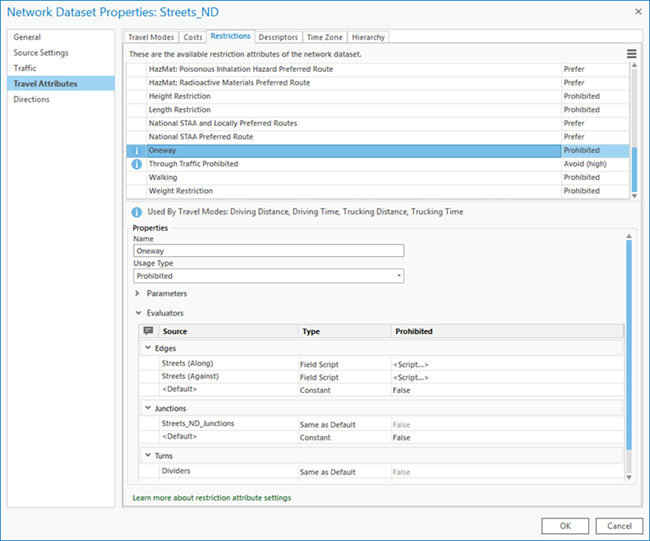
Im Abschnitt Eigenschaften wird angezeigt, wie die ausgewählte Beschränkung konfiguriert ist. Er listet die Metadaten auf, die mit dem Beschränkungsattribut verknüpft sind, und stellt die Konfiguration von Parametern und Evaluatoren dar.
Es gibt folgende Eigenschaften von Beschränkungsattributen:
- Name: Der Name des Beschränkungsattributs.
- Verwendungstyp: Der Verwendungstyp des Beschränkungsattributs. Damit wird angegeben, ob das Beschränkungsattribut die Netzwerkelemente als unzulässig einstuft, sie vermeidet oder bevorzugt, wenn der Evaluatorwert True lautet.
- Parameter: Dies sind Platzhalter für Werte, die Sie für eine bestimmte Analyse ändern können. Alle verfügen über einen sinnvollen Standardwert, der ggf. vom Benutzer überschrieben werden kann.
- Evaluatoren: Für jedes im Netzwerk definierte Attribut müssen Werte für jede zum Netzwerk gehörende Quelle und Richtung (entlang und gegen Kanten) angegeben werden. Ein Evaluator weist Werte für die Attribute der einzelnen Quellen und Reiserichtungen zu. Ein Standard-Evaluator für ein Element wird für Quellen und Richtungen verwendet, denen kein Evaluator für ein Attribut zugewiesen ist.
Hinweis:
Für das Bearbeiten von Netzwerkattributen in einem Netzwerk-Dataset wird die Bearbeitung in einem Projekt empfohlen, das keine Layer umfasst, von denen das Netzwerk-Dataset verwendet wird. Wenn das Projekt Layer umfasst, von denen das Netzwerk-Dataset verwendet wird, werden manche Bearbeitungen im Dialogfeld "Eigenschaften: Netzwerk-Dataset" möglicherweise gesperrt. Daher empfehlen wir Ihnen, ein leeres Projekt zu erstellen, eine Verbindung zu der Geodatabase hinzuzufügen, die das Netzwerk-Dataset enthält, und in diesem Projekt die Bearbeitungen vorzunehmen. Wenn die Layer, von denen dieses Netzwerk-Dataset verwendet wird, in einer ArcGIS Pro-Sitzung geöffnet werden, können Sie keine Kosten- oder Restriktionsattribute hinzufügen, löschen oder umbenennen. Dadurch wird sichergestellt, dass die Aktualisierungen des Schemas des Netzwerk-Datasets erfolgreich durchgeführt werden und die Layer, von denen es verwendet wird, beim Öffnen ordnungsgemäß initialisiert werden.
Hinweis:
Wenn Sie Netzwerkattribute ändern, müssen Sie das Netzwerk-Dataset erstellen, um die Konnektivität wiederherzustellen, betroffene Attribute neu zu berechnen und die Netzwerkelemente zu aktualisieren.
Weitere Informationen zu den Situationen, in denen eine erneute Erstellung erforderlich ist
Erstellen eines Beschränkungsattributs
Sie können ein Beschränkungsattribut für die Verwendung mit einem Reisemodus konfigurieren. Führen Sie die folgenden Schritte aus, um ein Beschränkungsattribut zu erstellen:
- Rufen Sie Netzwerkattribute über das Dialogfeld Netzwerk-Dataset-Eigenschaften auf.
- Klicken Sie auf die Registerkarte Beschränkungen.
- Klicken Sie in der oberen rechen Ecke des Dialogfeldes auf die Schaltfläche Optionen
 .
. - Klicken Sie auf die Schaltfläche Neu
 im Menü, oder drücken Sie STRG+N.
im Menü, oder drücken Sie STRG+N.Dem Abschnitt Beschränkung wird eine neue Zeile hinzugefügt.
- Geben Sie im Abschnitt Eigenschaften den Namen für das neue Beschränkungsattribut im Feld Name ein.
- Wählen Sie den Verwendungstyp aus der Dropdown-Liste Verwendungstyp aus.
- Blenden Sie bei Bedarf den Abschnitt Parameter ein, um einen neuen Parameter hinzuzufügen.
- Weisen Sie im Abschnitt Evaluatoren den Quell-Features einen Evaluator zu.
- Klicken Sie auf die Registerkarte Reisemodi.
- Blenden Sie bei Bedarf den Abschnitt Beschränkungen ein.
Das neue Beschränkungsattribut wird der Liste hinzugefügt.
- Klicken Sie auf OK.
Das Beschränkungsattribut wird im Netzwerk-Dataset gespeichert.
Kopieren eines Beschränkungsattributs
Führen Sie die folgenden Schritte aus, um eine Kopie des ausgewählten Beschränkungsattributs zu erstellen:
- Rufen Sie Netzwerkattribute über das Dialogfeld Netzwerk-Dataset-Eigenschaften auf.
- Klicken Sie auf die Registerkarte Beschränkungen.
- Wählen Sie das Beschränkungsattribut aus, das kopiert werden soll.
- Klicken Sie in der oberen rechen Ecke des Dialogfeldes auf die Schaltfläche Optionen
 .
. - Klicken Sie auf die Schaltfläche Kopieren
 , oder drücken Sie STRG+Umschalttaste+N.
, oder drücken Sie STRG+Umschalttaste+N.Es wird eine Kopie des ausgewählten Beschränkungsattributs erstellt und eine neue Zeile mit einem ähnlichen Beschränkungsnamen hinzugefügt. (Wenn Sie beispielsweise ein Beschränkungsattribut mit der Bezeichnung "Oneway" kopieren, wird ein neues Beschränkungsattribut mit der Bezeichnung "Oneway 2" hinzugefügt.) Alle Eigenschaften des neuen Beschränkungsattributs werden aus dem kopierten Attribut übernommen.
- Klicken Sie auf OK, um die Änderungen am Netzwerk-Dataset zu speichern.
Löschen eines Beschränkungsattributs
Führen Sie die folgenden Schritte aus, um ein Beschränkungsattribut zu löschen:
- Rufen Sie Netzwerkattribute über das Dialogfeld Netzwerk-Dataset-Eigenschaften auf.
- Wählen Sie auf der Registerkarte Beschränkungen das Beschränkungsattribut aus, das gelöscht werden soll.
- Klicken Sie in der oberen rechen Ecke des Dialogfeldes auf die Schaltfläche Optionen
 .
. - Klicken Sie auf die Schaltfläche Löschen
 , oder drücken Sie STRG+D.
, oder drücken Sie STRG+D.Das ausgewählte Beschränkungsattribut wird gelöscht.
Hinweis:
Wenn das Beschränkungsattribut von anderen Reisemodi oder Attributen verwendet wird, ist die Option Löschen nicht verfügbar. Entfernen Sie das ausgewählte Beschränkungsattribut aus allen Reisemodi und Attributen, um auf die Schaltfläche Löschen zugreifen zu können.Bearbeiten eines Beschränkungsattributs
Beschränkungsattribute können bearbeitet werden, um die Eigenschaften oder andere Attribute zu ändern, die mit der Beschränkung in Beziehung stehen. Führen Sie die folgenden Schritte aus, um ein Beschränkungsattribut zu bearbeiten:
- Rufen Sie Netzwerkattribute über das Dialogfeld Netzwerk-Dataset-Eigenschaften auf.
- Klicken Sie auf die Registerkarte Beschränkungen.
- Wählen Sie das Beschränkungsattribut aus, das bearbeitet werden soll.
- Nehmen Sie im Abschnitt Eigenschaften die erforderlichen Änderungen an den Eigenschaften Name und Verwendungstyp vor.
- Bearbeiten Sie ggf. die mit dem Beschränkungsattribut verknüpften Parameter.
- Bearbeiten Sie ggf. die Evaluatoren des Beschränkungsattributs.
- Klicken Sie auf die Registerkarte Reisemodi.
Die Änderungen, die am Beschränkungsattribut vorgenommen wurden, werden im Abschnitt Beschränkungen angezeigt.